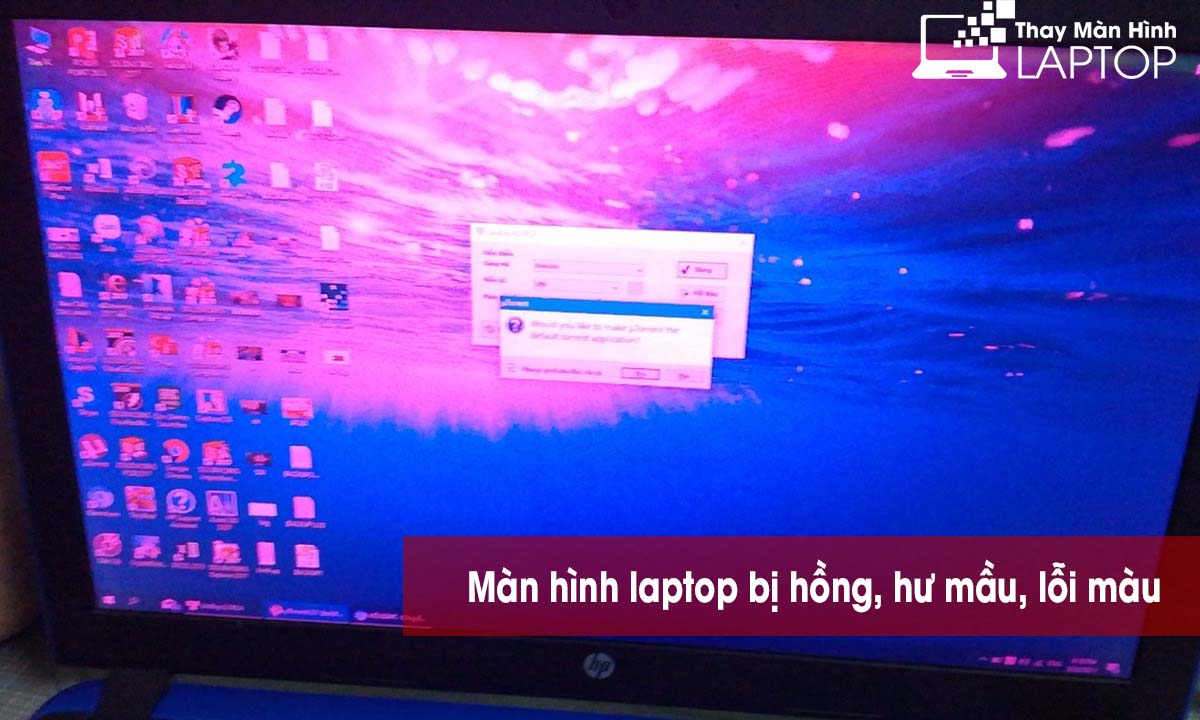Bạn đã bao giờ chỉnh màn hình laptop win 7 của mình một cách chính xác để màn hình hiển thị màu sắc một cách chuẩn nhất chưa? Làm thế nào để chỉnh màu cho màn hình hiển thị một cách tốt nhất không phải là một điều dễ dàng.
Cách chỉnh màn hình laptop win 7 sau đây sẽ giúp bạn nắm được một số thủ thuật tinh chỉnh về độ sáng, độ phân giải trên màn hình để phù hợp hơn với yêu cầu công việc và sức khỏe mắt. Hãy dành thời gian để cùng Thay Màn Hình Laptop tham khảo qua bạn nhé!
màn hình máy tính bị chói sáng

Cách chỉnh màn hình laptop win 7 rõ nét và không chói mắt
Trong quá trình sử dụng bạn có thể vô tình thực hiện thao tác nhầm nào đó làm màn hình laptop của mình trở nên tối đi hoặc sáng quá mức. Hơn nữa, bạn còn gặp nhiều trường hợp khác về màn hình như: các icon trên màn hình bị nhòe đi, phóng to hay thu nhỏ quá mức,… Tuy đây đều là những lỗi nhỏ không ảnh hưởng đến laptop nhưng gây khó chịu cho người dùng, đặc biệt chúng khiến mắt phải liên tục điều tiết để làm quen. Nếu gặp phải tình trạng này, bạn chỉ cần áp dụng một số cách chỉnh màn hình laptop win 7 dưới đây.
Cách điều chỉnh độ phân giải màn hình
- Bước 1: Vào màn hình Desktop và nhấn chuột phải -> chọn mục Screen resolution
- Bước 2: Trong giao diện Screen resolution vừa hiện ra -> nhấn chuột vào dấu tam giác ngược trong mục Resolution -> sau đó kéo thanh trượt độ phân giải lên hoặc xuống.
Cách chỉnh độ tương phản cho màn hình
Nếu màn hình laptop quá sáng gây chói mắt hoặc quá mờ làm khó khăn trong lúc sử dụng thì bạn có thể điều chỉnh lại độ sáng tối cho phù hợp.
- Bước 1: Nhấn chuột phải vào vùng trống Desktop rồi chọn Sreen resolution
- Bước 2: Khi cửa sổ Sreen resolution hiện ra, bạn chọn vào dòng “Make text and other items larger or smaller”
- Bước 3: Kế đến bạn chọn vào mục Calibrate color và nhấn liên tục các nút Next
- Bước 4: Trong cửa sổ Adjust gamma, bạn kéo thanh Reset lên xuống để tăng giảm độ sáng cho màn hình. Hoặc bạn có thể nhấn vào nút Reset này để đưa màn hình về mặc định.
- Bước 5: Điều chỉnh xong bạn nhấn Next và chọn Finish để hoàn tất thao tác
Điều chỉnh độ sáng tối cho màn hình laptop Win 7
Cách 1: Sử dụng phím tắt: Bạn nhấn giữ kết hợp các tổ hợp sau để tăng giảm độ sáng cho màn hình:
- Fn + F4: tăng độ sáng
- Fn + F5: giảm độ sáng
Cách 2:
- Bước 1: Chọn vào biểu tượng Power Options trên thanh Taskbar -> nhấn chuột vào dòng Adjust screen brightness.
- Bước 2: Trong cửa sổ Power Options -> dùng chuột kéo thanh trượt trong mục Screen brightness tăng hoặc giảm để điều chỉnh độ sáng thích hợp cho màn hình.
Trên đây là một số cách chỉnh màn hình laptop win 7 đơn giản có thể giúp bạn chỉnh màn hình về độ sáng, độ phân giải phù hợp để sử dụng máy trong thời gian dài mà không gây nhức mỏi mắt.
Chúc bạn thành công!
Thông tin Cửa Hàng Thay Màn Hình Laptop
- Hotline: 0988.86.9933
- Website: https://thaymanhinhlaptop.vn/
- Địa Chỉ: 3 Ngõ 131 – Thái Hà, Trung Liệt, Đống Đa, Hà Nội
- Giờ mở cửa : 8h00 – 22h00 Hàng ngày – ( Làm cả Thứ 7 & CN)